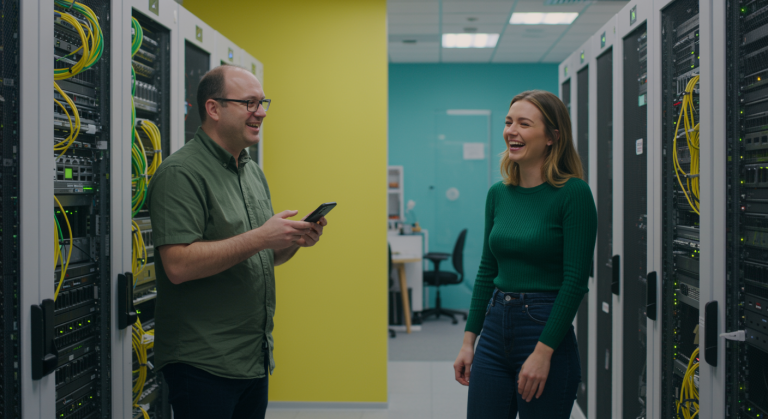Vom Lead zur Opportunity: Ein automatisierter Vertriebsprozess mit Zoho CRM, Bookings und Sipgate
Im B2B-Vertrieb ist die systematische und nachvollziehbare Bearbeitung von Leads der Schlüssel zum Erfolg. Doch allzu oft gehen wertvolle Anfragen im Tagesgeschäft unter, Nachfassaktionen sind unstrukturiert und die Erfolgsmessung gleicht einem Blick in die Glaskugel. Genau hier setzt ein durchdachter, digitalisierter Prozess an. Wenn Du das volle Potenzial Deines Zoho-Ökosystems ausschöpfen möchtest, geht es nicht nur darum, einzelne Apps zu nutzen, sondern sie intelligent miteinander zu verknüpfen – und auch externe Spezialisten wie Telefonie-Anbieter via API einzubinden. Dieser Artikel zeigt Dir, wie Du mit einer Kombination aus Zoho CRM, Zoho Bookings und externen APIs einen hocheffizienten Lead-Qualifizierungsprozess aufbaust, der Deinem Vertriebsteam die Arbeit erleichtert und für eine prall gefüllte Sales-Pipeline sorgt.
Das Praxisbeispiel: Ineffiziente Lead-Qualifizierung im B2B-Vertrieb
Stell Dir ein Unternehmen vor, das Bezahllösungen anbietet – zum Beispiel für die Gastronomie oder den Einzelhandel. Täglich kommen neue Leads herein, doch der Prozess ist manuell und fehleranfällig. Ein Vertriebsmitarbeiter (oft als „Setter“ bezeichnet) ist dafür zuständig, diese Leads anzurufen, das Interesse zu prüfen und einen Folgetermin für einen erfahrenen Vertriebler („Closer“) zu vereinbaren. Ohne ein geführtes System passiert Folgendes:
- Leads werden nicht konsequent nachverfolgt, wenn sie beim ersten Versuch nicht erreichbar sind.
- Die Kriterien für eine erfolgreiche Qualifizierung sind nicht einheitlich definiert.
- Die Terminvereinbarung ist ein umständlicher Ping-Pong-Prozess per E-Mail.
- Es gibt keine saubere Übergabe vom „Setter“ an den „Closer“.
- Das Management hat keinen klaren Überblick über die Pipeline und kann keine verlässlichen Umsatzprognosen erstellen.
Die Aufgabe ist es also, einen narrensicheren, automatisierten und messbaren Prozess zu schaffen, der den Vertriebsmitarbeiter durch jeden Schritt der Lead-Bearbeitung führt, von der ersten Kontaktaufnahme bis zur automatischen Erstellung einer qualifizierten Verkaufschance (Opportunity).
Schritt-für-Schritt: Dein Weg zum automatisierten Vertriebs-Blueprint
Die Lösung liegt in der intelligenten Kombination verschiedener Werkzeuge. Das Herzstück bildet der Blueprint in Zoho CRM, der den Prozess vorschreibt und durch Automatisierungen an den richtigen Stellen ergänzt wird.
1. Die Grundlage: Der Zoho CRM Blueprint
Ein Blueprint in Zoho CRM ist wie ein digitales Drehbuch für Deine Vertriebsprozesse. Du definierst Zustände (z.B. „Neu“, „Kontaktiert“, „Qualifiziert“) und die Aktionen (Übergänge), die ein Mitarbeiter ausführen muss, um einen Lead von einem Zustand in den nächsten zu bringen.
Für unser Beispiel definieren wir folgende Zustände im Lead-Modul:
- Nicht-Kontaktiert: Der Ausgangspunkt für jeden neuen Lead.
- In Bearbeitung: Ein Zustand, nachdem der erste Kontaktversuch stattfand.
- Termin vereinbart: Das Ziel! Der Lead ist qualifiziert.
- Verloren: Der Lead hat kein Interesse oder passt nicht.
- Nachverfolgung (1-5): Zwischenschritte für nicht erreichte Leads.
2. Die Anruf-Logik: Systematischer Umgang mit „Nicht erreicht“
Ein häufiges Problem ist, dass Leads nach dem ersten oder zweiten erfolglosen Anrufversuch vergessen werden. Mit dem Blueprint automatisierst Du die Wiedervorlage.
Erstelle einen Übergang namens „Nicht erreicht“. Wenn der Mitarbeiter auf diesen Button klickt, wird der Lead nicht einfach nur markiert. Im Hintergrund läuft eine Aktion ab, die eine neue Aufgabe zur Wiedervorlage anlegt und den Zustand ändert.
Du kannst eine Eskalationslogik einbauen:
- Klick 1: Zustand wechselt zu „Nachverfolgung 1“. Automatische Aufgabe wird für „in 2 Tagen“ erstellt.
- Klick 2: Zustand wechselt zu „Nachverfolgung 2“. Automatische Aufgabe wird für „in 4 Tagen“ erstellt.
- Klick 3: Zustand wechselt zu „Nachverfolgung 3“. Automatische Aufgabe wird für „in 7 Tagen“ erstellt.
So stellst Du sicher, dass kein Lead durchs Raster fällt und die Anrufliste sich quasi von selbst priorisiert.
3. Der Zwischenschritt: Qualifizierungsdaten sammeln & Info-Mail versenden
Manchmal erreichst Du zwar jemanden, aber nicht den finalen Entscheider. Für diesen Fall erstellst Du einen Übergang „Info-Mail senden“. Beim Klick öffnet sich ein Pop-up, das wichtige Daten abfragt, die der Mitarbeiter im Gespräch erfahren hat. Diese Felder legst Du vorher als benutzerdefinierte Felder im Lead-Modul an:
- Aktueller Anbieter: Ein Dropdown-Feld mit Wettbewerbern (z.B. SumUp, Payone, Concardis).
- Anzahl der Terminals: Ein numerisches Feld.
- Zufriedenheit (aktuell): Eine Skala von 1-5.
- Genutzter Kassenanbieter: Ein Textfeld (z.B. für Lightspeed, Zettle).
- E-Mail des Entscheiders: Ein Pflichtfeld.
Nach dem Speichern dieser Daten wird automatisch eine E-Mail über Zoho Campaigns oder Zoho ZeptoMail an den Entscheider gesendet. Diese E-Mail enthält einen Link zur Terminbuchung – unser nächster Schritt.
4. Die Termin-Automatisierung mit Zoho Bookings
Vergiss das manuelle Abstimmen von Terminen. Mit Zoho Bookings erstellst Du eine professionelle Buchungsseite, die direkt mit den Kalendern Deiner Vertriebsmitarbeiter synchronisiert ist (Zoho Calendar, Google Calendar oder Office 365). So werden nur wirklich freie Termine angezeigt.
- Richte Zoho Bookings ein: Gehe zu
bookings.zoho.eu. - Erstelle „Services“: Lege verschiedene Terminarten an, z.B. „30-Minuten-Videocall-Demo“ und „Vor-Ort-Präsentation“.
- Verknüpfe die Kalender: Weise die Services den zuständigen Vertriebsmitarbeitern (den „Closern“) zu und verbinde deren Kalender.
- Integriere den Link: Füge die Links zu Deinen Services in die E-Mail-Vorlage aus Schritt 3 ein.
Wenn ein Kunde nun einen Termin bucht, wird dieser automatisch im Kalender des Vertrieblers blockiert.
5. Der Game-Changer: Automatische Lead-Konvertierung zur Opportunity
Das ist der magische Moment, in dem alles zusammenkommt. Sobald ein Termin über Zoho Bookings erfolgreich gebucht wird, soll der Lead automatisch konvertiert werden. Das bedeutet, es werden ein Kontakt, ein Unternehmen und eine Opportunity (Verkaufschance, im Deutschen oft „Abschluss“) erstellt. Der „Setter“ hat seine Arbeit getan, der „Closer“ erhält eine qualifizierte Opportunity in seiner Pipeline.
Diese Automatisierung realisierst Du am besten über eine Custom Function in Zoho CRM, die durch einen Webhook von Zoho Bookings ausgelöst wird. Immer wenn ein neuer Termin gebucht wird, sendet Bookings eine Benachrichtigung an eine von Dir definierte URL in Zoho CRM, die das Deluge-Skript ausführt.
6. Die CTI-Integration: Telefonie mit Sipgate und CLINQ
Um den Prozess abzurunden, integrierst Du Deine Telefonie direkt ins CRM. Dies wird als CTI (Computer Telephony Integration) bezeichnet. Ein Anbieter wie Sipgate lässt sich über den Zoho Marketplace einfach anbinden. Das ermöglicht Funktionen wie:
- Click-to-Call: Direkt aus dem CRM-Datensatz heraus anrufen.
- Automatische Anrufprotokollierung: Jeder Anruf (eingehend und ausgehend) wird automatisch als Aktivität beim Lead oder Kontakt gespeichert.
Als Benutzeroberfläche für die Telefonie am Computer (Softphone) kann eine Anwendung wie die CLINQ App dienen, die gut mit Sipgate und Zoho zusammenspielt. So hat der Mitarbeiter alle Informationen und Aktionen an einem Ort.
Codebeispiele für die Praxis
Hier sind einige Deluge-Skripte, die Dir als Vorlage für die Automatisierungen dienen können.
Snippet 1: Deluge für automatische Wiedervorlage (Als Aktion im Blueprint-Übergang)
// Dieses Skript wird im "After"-Bereich eines Blueprint-Übergangs platziert
// leadId ist die ID des aktuellen Leads, die automatisch übergeben wird.
// Wiedervorlage in 2 Tagen erstellen
taskDueDate = zoho.currentdate.addDay(2);
taskMap = Map();
taskMap.put("Subject", "Wiedervorlage Lead: " + lead.get("Last_Name"));
taskMap.put("Due_Date", taskDueDate);
taskMap.put("Owner", lead.get("Owner").get("id")); // Dem Lead-Owner zuweisen
taskMap.put("What_Id", leadId); // Mit dem Lead verknüpfen
taskMap.put("$se_module", "Leads");
// Aufgabe in Zoho CRM erstellen
createTaskResp = zoho.crm.createRecord("Tasks", taskMap);
info createTaskResp;
Snippet 2: Deluge zum Senden der Info-Mail (Als Aktion im Blueprint-Übergang)
// Dieses Skript nutzt die interne E-Mail-Funktion.
// Für Massen-Mails oder besseres Tracking Zoho Campaigns oder ZeptoMail nutzen.
// Daten aus dem Lead-Datensatz abrufen
leadDetails = zoho.crm.getRecordById("Leads", leadId);
entscheiderMail = leadDetails.get("E_Mail_des_Entscheiders"); // Dein benutzerdefiniertes Feld
entscheiderVorname = leadDetails.get("Vorname_des_Entscheiders");
leadOwner = leadDetails.get("Owner");
// E-Mail-Parameter definieren
sendMailMap = Map();
sendMailMap.put("from_address", leadOwner.get("email")); // Sendet im Namen des Lead-Owners
sendMailMap.put("to_address", entscheiderMail);
sendMailMap.put("subject", "Ihre Informationen zu unseren Bezahllösungen");
// Die E-Mail-Vorlage sollte in den CRM-Einstellungen angelegt werden
// Hier wird eine Vorlage mit dem Namen "InfoMail_Booking" verwendet
sendMailMap.put("content", "Lieber " + entscheiderVorname + ", ..."); // Alternativ: E-Mail-Vorlage verwenden
sendMailMap.put("org_email", true); // Sendet über die E-Mail-Relay von Zoho
// E-Mail senden
sendmailresp = zoho.crm.sendMail(sendMailMap);
info sendmailresp;
Snippet 3: Deluge für die automatische Lead-Konvertierung (Als eigenständige Funktion, ausgelöst via Webhook)
// Diese Funktion wird durch einen Webhook von Zoho Bookings aufgerufen.
// Der Webhook übergibt die E-Mail des Kunden, der gebucht hat.
// leadEmail ist der Parameter, der die E-Mail-Adresse enthält.
// Suche den passenden Lead zur E-Mail-Adresse
searchResp = zoho.crm.searchRecords("Leads", "(Email:equals:" + leadEmail + ")");
if(searchResp.size() > 0)
{
leadId = searchResp.get(0).get("id");
// Erstelle eine Map für die Konvertierung
// Du kannst hier Felder der neuen Opportunity vorbelegen
convertMap = Map();
opportunityMap = Map();
opportunityMap.put("Deal_Name", searchResp.get(0).get("Company") + " - Terminal-Projekt");
opportunityMap.put("Stage", "Qualifiziert"); // Start-Phase der Pipeline
opportunityMap.put("Amount", 2000); // Fiktiver Betrag
opportunityMap.put("Closing_Date", zoho.currentdate.addDay(30));
opportunityMap.put("Probability", 30); // Start-Wahrscheinlichkeit
convertMap.put("Deals", opportunityMap);
// Führe die Konvertierung durch
convertResp = zoho.crm.convertLead(leadId, convertMap);
info "Lead " + leadId + " erfolgreich konvertiert: " + convertResp;
}
else
{
info "Kein Lead für die E-Mail " + leadEmail + " gefunden.";
}
Tipps und Best Practices
- Datenqualität erzwingen: Nutze im Blueprint Pflichtfelder, um sicherzustellen, dass Deine Mitarbeiter alle notwendigen Qualifizierungsinformationen erfassen, bevor sie einen Lead in die nächste Phase schieben.
- Saubere „Verloren“-Gründe: Definiere klare und aussagekräftige Gründe für verlorene Leads (z.B. „Kein Budget“, „Wettbewerber gewählt“, „Falsche Nummer“). Diese Daten sind pures Gold für die spätere Analyse in Zoho Analytics, um Deinen Prozess oder Dein Angebot zu verbessern.
- Denke an die User Adoption: Der beste Prozess nützt nichts, wenn er nicht gelebt wird. Schule Dein Team, erstelle einen klaren Telefonleitfaden und zeige die Vorteile auf: weniger administrativer Aufwand, mehr Zeit für das Verkaufen.
- Monitoring und Optimierung: Verbinde Dein CRM mit Zoho Analytics, um ein Dashboard zu erstellen. Verfolge Kennzahlen wie die Konversionsrate von Lead zu Opportunity, die Anzahl der Anrufversuche pro Lead und die Verweildauer in den einzelnen Phasen. Nutze diese Daten, um Deinen Blueprint kontinuierlich zu optimieren.
Fazit: Mehr als nur ein Prozess – Ein System für Wachstum
Die Implementierung eines solchen geführten Vertriebsprozesses verwandelt Dein Zoho CRM von einem reinen Adressbuch in eine aktive Vertriebsmaschine. Du stellst sicher, dass kein Lead verloren geht, schaffst eine einheitliche und hohe Datenqualität und gibst Deinem Management ein mächtiges Werkzeug für Prognosen an die Hand. Der wahre Mehrwert entsteht durch das Zusammenspiel der einzelnen Komponenten: Der CRM Blueprint gibt die Struktur vor, Zoho Bookings automatisiert die Terminfindung, Deluge-Skripte halten die Zahnräder am Laufen und externe API-Integrationen wie Sipgate runden das System ab.
Indem Du Dir die Zeit nimmst, diesen Prozess einmal sauber aufzusetzen, schaffst Du ein skalierbares Fundament für Dein Vertriebswachstum. Dein Team wird es Dir danken.
Verwendete Zoho Apps in diesem Beispiel:
- Zoho CRM
- Zoho Bookings
- Zoho Campaigns (oder Zoho ZeptoMail für transaktionale Mails)
- Zoho Analytics (für das Monitoring)
- Zoho Flow (als Alternative zu Custom Functions für die Verknüpfung)